win7开机windows损坏的图像怎么回事 win7开机提示损坏的图像的解决教程
最近有win7系统用户反映说电脑开机的时候,突然弹出一个窗口,提示“**.exe - 损坏的图像,**.dll没有被指定在……包含错误。”,很多人不知道是怎么回事,要怎么解决呢,针对此问题,本文给大家讲解一下win7开机windows损坏的图像的详细解决方法。
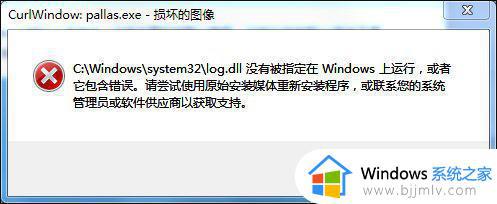
解决步骤如下:
1、注册表修改法:“开始”→“运行”处输入“regedit”打开注册表;
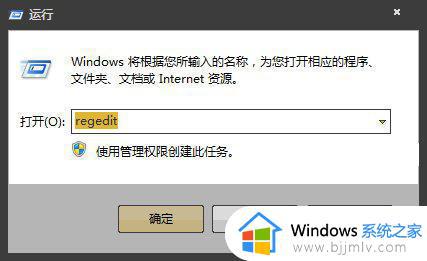
2、导航到:HKEY_CURRENT_USER\Software\Microsoft\Windows\CurrentVersion\Run
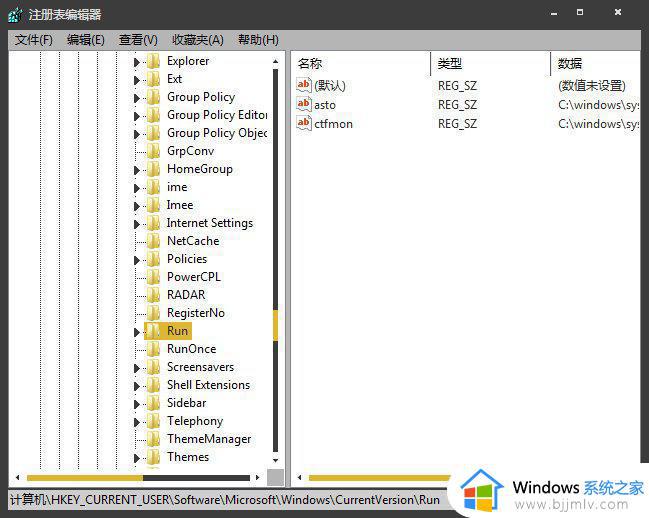
3、在Run项右边窗口找到残留的程序名删除;
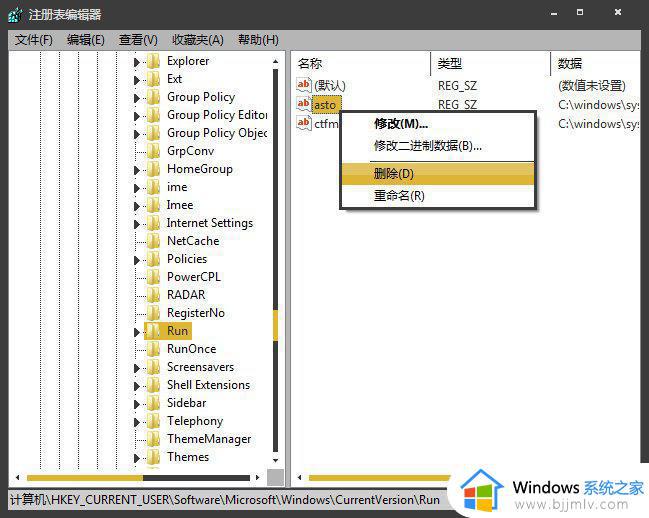
4、在“编辑”→“查找”中,输入出错文件名,把搜到的删除,按“F3键”,搜索下一个,直到删完所有的为止;
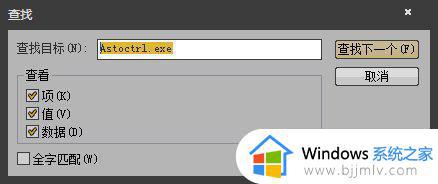
5、“开始”→“运行”处输入“msconfig”回车;
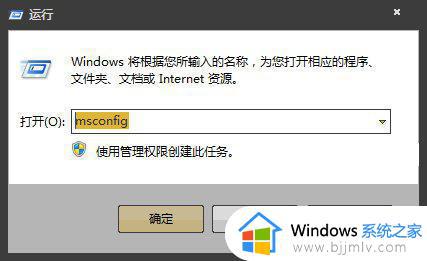
6、在里边的“启动”选项卡中把“**.dll”前面的勾去掉。
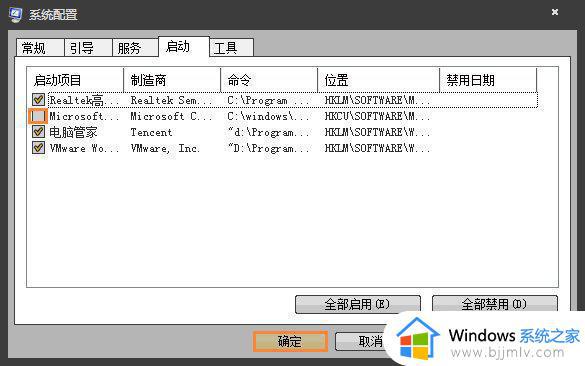
7、重启电脑,通常到这就可以了,如果还弹出来该提示再进行下一步:
8、“开始”→“运行”输入“regedit”将下面的位置的相应键值删除:
HKEY_LOCAL_MACHINE\SOFTWARE\Microsoft\Windows\CurrentVersion\Run
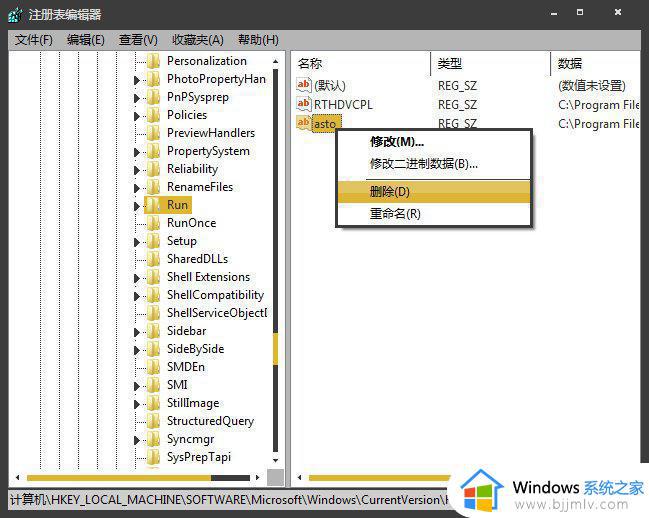
根据你的描述,那应该是一个已被删除了的病毒或间谍软件。但也有可能是你卸载某个软件不正确留下的残留。dll因为某些原因(最大的可能是因为它是个病毒或流氓软件的dll文件,被杀软删除了)丢失了。但其相关的注册信息却还在,导致系统开机时还加载它,却又找不到它的文件,所以报错。
上述给大家讲解的就是win7开机提示损坏的图像的解决教程,有遇到一样情况的用户们可以学习上述方法来进行解决,希望可以帮助到大家。
win7开机windows损坏的图像怎么回事 win7开机提示损坏的图像的解决教程相关教程
- win7电脑提示explorer.exe损坏的图像怎么办 win7开机提示explorer exe损坏的图像修复方案
- 电脑win7系统出现损坏的图像怎么办 win7电脑显示损坏的图像修复方法
- win7开机便签损坏提示怎么关闭 win7开机便签损坏提示怎么还原
- win7提示winload丢失或损坏怎么办 win7提示winload丢失或损坏怎么解决
- win7 winload.exe丢失或损坏怎么办 win7开机缺少winload.exe修复方法
- windows7便签损坏怎么办 windows7电脑显示便签已损坏修复方法
- win7系统注册表文件丢失或损坏如何解决 win7系统注册表文件丢失或损坏怎么修复
- win7系统注册表损坏怎么修复 win7系统注册表文件丢失或损坏怎么修复
- win7注册表文件丢失或损坏怎么修复 win7电脑注册表文件丢失或损坏怎么办
- windows7怎么修复电脑损坏文件 如何修复windows7系统文件损坏
- win7系统如何设置开机问候语 win7电脑怎么设置开机问候语
- windows 7怎么升级为windows 11 win7如何升级到windows11系统
- 惠普电脑win10改win7 bios设置方法 hp电脑win10改win7怎么设置bios
- 惠普打印机win7驱动安装教程 win7惠普打印机驱动怎么安装
- 华为手机投屏到电脑win7的方法 华为手机怎么投屏到win7系统电脑上
- win7如何设置每天定时关机 win7设置每天定时关机命令方法
热门推荐
win7系统教程推荐
- 1 windows 7怎么升级为windows 11 win7如何升级到windows11系统
- 2 华为手机投屏到电脑win7的方法 华为手机怎么投屏到win7系统电脑上
- 3 win7如何更改文件类型 win7怎样更改文件类型
- 4 红色警戒win7黑屏怎么解决 win7红警进去黑屏的解决办法
- 5 win7如何查看剪贴板全部记录 win7怎么看剪贴板历史记录
- 6 win7开机蓝屏0x0000005a怎么办 win7蓝屏0x000000a5的解决方法
- 7 win7 msvcr110.dll丢失的解决方法 win7 msvcr110.dll丢失怎样修复
- 8 0x000003e3解决共享打印机win7的步骤 win7打印机共享错误0x000003e如何解决
- 9 win7没网如何安装网卡驱动 win7没有网络怎么安装网卡驱动
- 10 电脑怎么设置自动保存文件win7 win7电脑设置自动保存文档的方法
win7系统推荐
- 1 雨林木风ghost win7 64位优化稳定版下载v2024.07
- 2 惠普笔记本ghost win7 64位最新纯净版下载v2024.07
- 3 深度技术ghost win7 32位稳定精简版下载v2024.07
- 4 深度技术ghost win7 64位装机纯净版下载v2024.07
- 5 电脑公司ghost win7 64位中文专业版下载v2024.07
- 6 大地系统ghost win7 32位全新快速安装版下载v2024.07
- 7 电脑公司ghost win7 64位全新旗舰版下载v2024.07
- 8 雨林木风ghost win7 64位官网专业版下载v2024.06
- 9 深度技术ghost win7 32位万能纯净版下载v2024.06
- 10 联想笔记本ghost win7 32位永久免激活版下载v2024.06